Окружность построения через два узла, с заданным радиусом |
  
|
1. Вызовите режим построения окружностей, проходящих через узел.
2. Выберите первый 2D узел, который будет являться центром создаваемой окружности. Узел можно выбрать одним из следующих способов:
•Нажмите ![]() или <Enter>, когда курсор находится в окне чертежа, для выбора узла, ближайшего к курсору.
или <Enter>, когда курсор находится в окне чертежа, для выбора узла, ближайшего к курсору.
Данный способ работает, только когда узел выбирается первым.
•Наведите курсор на желаемый узел при включенных объектных привязках и нажмите ![]() или <Enter>.
или <Enter>.
•Наведите курсор на характерную точку линии изображения или пересечение линий построения при включенных объектных привязках и нажмите ![]() или <Enter>. В указанной точке будет автоматически создан связанный 2D узел.
или <Enter>. В указанной точке будет автоматически создан связанный 2D узел.
•Активируйте следующую опцию автоменю:
|
<N> |
Выбрать узел |
Если опция активируется с клавиатуры, то мгновенно выбирается узел, ближайший к курсору.
Если опция активируется мышью, то для выбора узла, ближайшего к курсору, необходимо дополнительно нажать ![]() в окне чертежа.
в окне чертежа.
3. Выберите второй 2D узел, через который будет проходить создаваемая окружность. Узел можно выбрать одним из следующих способов, описанных выше.
4. Задайте радиус или диаметр окружности одним из следующих способов:
•Введите значение радиуса или диаметра с клавиатуры. Значения вводятся в поля окна параметров. По умолчанию активно поле ввода радиуса. Можно переключаться между вводом диаметра и радиуса, нажимая <Tab> или нажимая ![]() на желаемом поле. Вместо значения можно также ввести имя переменной. Если введённое значение невозможно соблюсти при прохождении окружности через ранее выбранные узлы, под полями ввода появится сообщение:
на желаемом поле. Вместо значения можно также ввести имя переменной. Если введённое значение невозможно соблюсти при прохождении окружности через ранее выбранные узлы, под полями ввода появится сообщение:
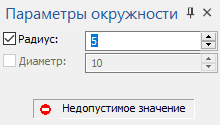
В таком случае, введите другое значение.
Для завершения ввода нажмите <Enter> или ![]() в любом месте окна чертежа.
в любом месте окна чертежа.
•Установите курсор в произвольную точку чертежа без привязки к существующим элементам и нажмите ![]() или <Enter>. Радиус и диаметр окружности будут подобраны таким образом, чтобы обеспечить прохождение окружности через указанную точку.
или <Enter>. Радиус и диаметр окружности будут подобраны таким образом, чтобы обеспечить прохождение окружности через указанную точку.
Независимо от способа задания радиус и диаметр сохраняются в параметрах окружности и могут быть изменены позже.
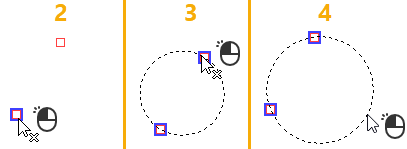
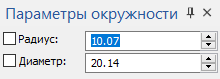
После создания окружности команда возвращается в начальное состояние.